Accueil > Paramètres d’impression > Modifier les paramètres de l’imprimante à l’aide de l’Outil de paramétrage d’imprimante (Windows) > Paramètres de l’appareil de l’Outil de paramétrage d’imprimante (Windows)
Paramètres de l’appareil de l’Outil de paramétrage d’imprimante (Windows)
- PJ-822/PJ-823 :
Utilisez Paramètres de l’appareil de l’appareil dans Outil de paramétrage d’imprimante pour spécifier ou modifier les paramètres de l’imprimante lorsque vous connectez l’imprimante et l’ordinateur avec un câble USB.
- PJ-862/PJ-863/PJ-883 :
Utilisez Paramètres de l’appareil de l’Outil de paramétrage d’imprimante pour spécifier ou modifier les paramètres de l’imprimante lorsque vous connectez cette dernière et l’ordinateur avec un câble USB ou via une connexion Bluetooth.
Vous pouvez non seulement modifier les paramètres d’appareil d’une imprimante, mais également appliquer les mêmes paramètres à plusieurs imprimantes.
Lorsque vous imprimez depuis une application informatique, vous pouvez spécifier divers paramètres d’impression dans le pilote d’imprimante. Si vous souhaitez néanmoins spécifier des paramètres plus avancés, vous pouvez utiliser l’outil Paramètres de l’appareil de l’Outil de paramétrage d’imprimante. Lorsque vous ouvrez la fenêtre Paramètres de l’appareil, les paramètres actuels de l’imprimante sont récupérés et affichés. Si ces paramètres ne peuvent pas être récupérés, les paramètres précédents sont affichés. Si les paramètres actuels ne peuvent pas être récupérés et qu’aucun paramètre n’a été spécifié précédemment, les paramètres d’origine de l’appareil apparaissent.
Boîte de dialogue Paramètres
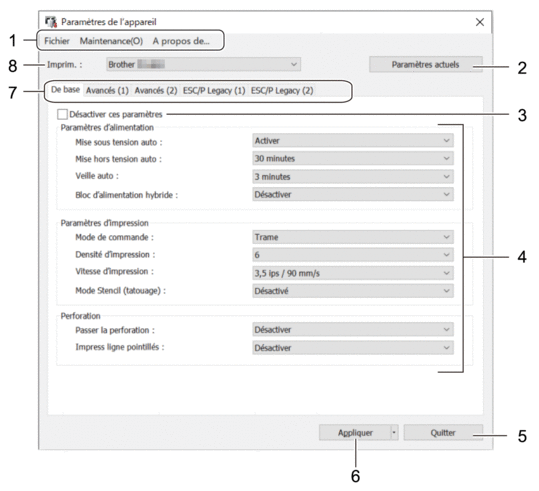
- Barre de menus
- Donne accès à diverses commandes groupées sous chaque titre de menu (les menus Fichier, Maintenance et à propos) selon leurs fonctions.
- Paramètres actuels
- Récupère les paramètres de l’imprimante actuellement connectée et les affiche dans la boîte de dialogue. Les paramètres des onglets affichant l’icône
 peuvent également être récupérés.
peuvent également être récupérés.
- Désactiver ces paramètres
- Lorsque vous cochez cette case,
 s’affiche sur l’onglet, et il est alors impossible de spécifier ou de modifier les paramètres. Les paramètres d’un onglet dans lequel
s’affiche sur l’onglet, et il est alors impossible de spécifier ou de modifier les paramètres. Les paramètres d’un onglet dans lequel  s’affiche ne sont pas appliqués à l’imprimante, même si vous cliquez sur Appliquer. De plus, les paramètres de l’onglet ne sont pas enregistrés ni exportés lorsque vous utilisez la commande Enregistrer dans le fichier de commande ou Exporter.
s’affiche ne sont pas appliqués à l’imprimante, même si vous cliquez sur Appliquer. De plus, les paramètres de l’onglet ne sont pas enregistrés ni exportés lorsque vous utilisez la commande Enregistrer dans le fichier de commande ou Exporter.
- Paramètres
- Affiche les paramètres actuels.
- Quitter
- Cliquez pour fermer la fenêtre Paramètres de l’appareil et revenir à la fenêtre principale de l’Outil de paramétrage d’imprimante.
- Appliquer
- Appliquez les paramètres à l’imprimante. Pour enregistrer les paramètres spécifiés dans un fichier de commande, sélectionnez la commande Enregistrer dans le fichier de commande dans la liste déroulante.
Le fichier de commande enregistré peut être utilisé avec le mode de stockage de masse pour appliquer les paramètres à une imprimante.
- Onglets des paramètres
- Contiennent des paramètres, qui peuvent être spécifiés ou modifiés.
 Si
Si apparaît dans l’onglet, les paramètres ne peuvent pas être modifiés. En outre, les paramètres de l’onglet avec l’icône en question ne sont pas appliqués à l’imprimante, même si vous cliquez sur Appliquer. Les paramètres de l’onglet ne sont pas enregistrés lorsque vous utilisez la commande Enregistrer dans le fichier de commande.
apparaît dans l’onglet, les paramètres ne peuvent pas être modifiés. En outre, les paramètres de l’onglet avec l’icône en question ne sont pas appliqués à l’imprimante, même si vous cliquez sur Appliquer. Les paramètres de l’onglet ne sont pas enregistrés lorsque vous utilisez la commande Enregistrer dans le fichier de commande.
- Imprim.
- Sélectionnez l’imprimante que vous souhaitez configurer.
Barre de menus
- Fichier Options du menu
-
- Appliquer les paramètres à l’imprimante
-
Applique les paramètres à l’imprimante.
- Vérifier paramétrage
- Affiche les paramètres actuels.
- Enregistrer les paramètres dans le fichier de commande
- Enregistre les paramètres spécifiés dans un fichier de commande.
- Importer
- Importe un fichier exporté.
- Exporter
- Enregistre les paramètres actuels dans un fichier.
- Quitter
- Cliquez pour fermer la fenêtre Paramètres de l’appareil et revenir à la fenêtre principale de l’Outil de paramétrage d’imprimante.
- Maintenance Options du menu
-
 Vous devez disposer des privilèges d’administrateur pour que l’ordinateur ou l’imprimante affiche certains éléments. Vérifiez si vous disposez de privilèges d’administrateur pour l’imprimante. Pour ce faire, cliquez sur le menu Propriétés de l'imprimante, puis cliquez sur l’onglet Sécurité.
Vous devez disposer des privilèges d’administrateur pour que l’ordinateur ou l’imprimante affiche certains éléments. Vérifiez si vous disposez de privilèges d’administrateur pour l’imprimante. Pour ce faire, cliquez sur le menu Propriétés de l'imprimante, puis cliquez sur l’onglet Sécurité.- Nettoyer l’unité
- Sélectionnez pour nettoyer le rouleau de platine de l’imprimante en introduisant la feuille de nettoyage dédiée.
- Ajustement automatique du capteur
- Règle automatiquement le capteur de détection du papier.
- Imprimer paramètres unité
- Imprimez un rapport contenant la version du micrologiciel, le format de papier et les informations de configuration.
- Réinitialisation usine
-
(PJ-822/PJ-823) Réinitialisez tous les paramètres d’origine, notamment les paramètres de l’appareil et les données transférées.
(PJ-862/PJ-863/PJ-883) Réinitialisez tous les paramètres d’origine, notamment les paramètres de l’appareil, les données transférées et les paramètres réseau.
- Réinitialiser les paramètres de l’appareil uniquement
- Rétablissez les valeurs par défaut des paramètres pouvant être modifiés dans les Paramètres de l’appareil.
- Supprimer le modèle
- Supprimez tous les modèles stockés dans l’imprimante.
- Paramètres d’option
- Si la case Ne pas afficher de message d’erreur si les paramètres actuels ne peuvent pas être récupérés au démarrage est cochée, un message d’erreur ne s’affiche pas la fois suivante.
Onglet De base
- Mise sous tension auto
-
Spécifiez comment l’imprimante réagit lorsqu’elle est connectée à une prise USB, à une prise d’alimentation CA ou CC.
- Mise hors tension auto
-
Spécifiez le délai qui s’écoule avant que l’imprimante ne s’éteigne automatiquement.
- Veille auto
- Indiquez le délai qui s’écoule avant que l’imprimante ne passe automatiquement au mode veille.

- L’imprimante entrera automatiquement en mode veille lorsque la durée spécifiée sera écoulée, dans les conditions suivantes :
- L’imprimante ne reçoit pas de données.
- En mode inactif.
- Le mode veille est annulé lorsque les opérations suivantes sont effectuées :
- Un bouton de l’imprimante est enfoncé.
- L’imprimante reçoit des données.
- Le câble USB est déconnecté puis reconnecté.
- L’adaptateur secteur est déconnecté puis reconnecté.
- La batterie Li-ion rechargeable est retirée puis remise en place.
- Bloc d’alimentation hybride
- Utilisez l’adaptateur secteur (PA-AD-600A) avec la batterie Li-ion rechargeable (PA-BT-002) pour augmenter la vitesse d’impression.
- Mode de commande
- Spécifiez le format de commande de l’imprimante.
- Densité d’impression
- Règle la densité d’impression de l’imprimante.
- Vitesse d’impression
- Sélectionnez la vitesse d’impression de l’imprimante.
-
Option Description 1.1 ips / 27 mm/s Sélectionnez ces options si vous voulez donner la priorité à la qualité de l’image. 1.9 ips / 48 mm/s 2.7 ips / 70 mm/s 3.5 ips / 90 mm/s Ce paramètre équilibre la vitesse et la qualité de l’image. Sélectionnez cette option lors de l’impression de documents standards. Rapide (qualité brouillon) Mode priorité à la vitesse. Sélectionnez cette option lors de l’impression de documents contenant du texte en gras. Rapide (conversion de ligne) Mode priorité à la vitesse. Sélectionnez cette option lors de l’impression de documents contenant des pages avec règles ou du texte en gras.
- Mode Stencil (tatouage)
- Ce mode est adapté à l’impression sur du papier stencil. Activez ce paramètre lorsque vous imprimez sur du papier stencil.
- Passer la perforation
- Laisse une marge de 25,4 mm en haut et en bas du papier. Utile lors d’une impression sur du papier en rouleau perforé, de telle façon que l’imprimante n’imprime pas sur la perforation.
- Impress ligne pointillés
- Imprime des lignes de tirets entre les pages, ce qui est utile lorsque vous imprimez sur du papier en rouleau. Réglez Champ Mode d’alimentation sur Page fixe, puis sélectionnez Activer. Notez que les lignes en pointillés sont simplement imprimées. Elles ne sont pas perforées dans le papier.
Onglet Avancés (1)
- Option accordéon/rouleau
- Indiquez le paramètre d’utilisation du boîtier d’imprimante à rouleau en option. Selon l’option sélectionnée, vous pouvez ajuster la valeur de l’alimentation ou la quantité de rétractation du papier du boîtier d’imprimante à rouleau.
-
Option Description Boîtier de l’imprimante à rouleau (avec Anti Curl) Sélectionnez cette option si le mécanisme antipli est utilisé pendant l’utilisation du boîtier d’imprimante à rouleau. Boîtier de l’imprimante à rouleau (sans Anti Curl) Sélectionnez cette option si le mécanisme antipli n’est pas utilisé pendant l’utilisation du boîtier d’imprimante à rouleau. Boîtier de l’imprimante à rouleau (Short Feed) L’utilisation du boîtier d’imprimante à rouleau avec le papier passé au travers du mécanisme antipli laisse des repères d’impression sur le papier. Utilisez cette option pour faire en sorte que les repères d’impression ne soient pas imprimés. Option personnalisée Lorsque vous utilisez un boîtier autre que celui de l’imprimante à rouleau, vous pouvez personnaliser la distance d’alimentation avant et après le début de l’impression. Non Sélectionnez cette option lorsqu’aucun boîtier d’imprimante à rouleau n’est utilisé.
- Réglage de la distance de découpe
- Réglez la position de découpe de la barre de coupe pour les supports papier. Ce paramètre est disponible lorsque vous réglez Option accordéon/rouleau sur Boîtier de l’imprimante à rouleau (avec Anti Curl), Boîtier de l’imprimante à rouleau (sans Anti Curl) ou Boîtier de l’imprimante à rouleau (Short Feed).
- Réglage de la distance d’alimentation
- Spécifiez la quantité de papier alimenté après l’impression. Ce paramètre est disponible lorsque vous réglez Option accordéon/rouleau sur Option personnalisée.
- Réglage de la position de début
- Spécifiez la valeur de réglage pour aligner le bord d’attaque du papier à la position appropriée. Ce paramètre est disponible lorsque vous réglez Option accordéon/rouleau sur Option personnalisée.
- Délai pause découpe
- Spécifiez le temps d’attente pour la découpe entre les pages.
- Mise à l’échelle de la longueur d’impression
- Indiquez le rapport de réduction ou d’agrandissement de l’impression.
- Champ Mode d’alimentation
- Indiquez comment l’imprimante répond aux commandes d’alimentation provenant de sources diverses.
- Durée de saisie du papier
- Spécifiez le délai avant que l’imprimante ne saisisse le papier.
- Pré-alimentation
- Lorsque vous sélectionnez Activer, l’imprimante éjecte une petite longueur de papier lorsqu’elle s’allume. Si vous utilisez du papier en rouleau perforé ou préimprimé, nous vous recommandons de régler ce paramètre sur Désactiver.
- Seuil marques noires
- Règle la valeur de seuil pour la détermination des marques noires sur le papier avec des marques noires. Si les marques noires sont trop claires pour reconnaître la position d’arrêt, définissez une valeur inférieure à la valeur actuelle.
- Dépassement de page
- Si les données d’impression ne tiennent pas sur une page et débordent sur la deuxième page, choisissez d’annuler ou d’imprimer les données sur la deuxième page.
Onglet Avancés (2)
- Imprimer les données après l’impression
- Permet d’effacer les données d’impression après leur impression.
- Paramètre de l’impression JPEG
- Sélectionnez la méthode de traitement d’image lors de l’impression d’images JPEG.
- Seuil binaire simple
- Spécifiez le seuil binaire simple lorsque Paramètre de l’impression JPEG est réglé sur Binaire simple.
- Ajuster l’image JPEG au support
- Permet d’agrandir ou de réduire une image JPEG pour l’adapter au format de papier.
- Mode avion
- Permet de désactiver l’interface Bluetooth ou Wi-Fi. Cette fonction est utile lorsque vous utilisez l’imprimante dans un lieu où les transmissions de signaux ne sont pas autorisées.
Onglet ESC/P Legacy (1)
- Format du papier
- Sélectionnez le format de papier par défaut.
 Si ce paramètre est modifié dans la boîte de dialogue du pilote d’imprimante, il est prioritaire.
Si ce paramètre est modifié dans la boîte de dialogue du pilote d’imprimante, il est prioritaire.
- Longueur du champ
- Ce paramètre ne peut être réglé que lorsque Format du papier est défini sur Personnalisé.
La longueur du formulaire est déterminée par la spécification du nombre de lignes par page, ou de la longueur en pouces de chaque page. Les paramètres disponibles peuvent varier en fonction des réglages de Espacement lignes de texte.
- Marge inférieure
- Le réglage défini pour ce paramètre s’applique uniquement lorsque Format du papier est réglé sur Personnalisé.
La hauteur de la marge inférieure est exprimée en lignes de texte. Les paramètres disponibles peuvent varier en fonction des réglages de Espacement lignes de texte.
- Espacement lignes de texte
- Spécifiez la hauteur de chaque ligne de texte.
- Marge gauche
- Spécifiez la marge gauche.
- Marge droite
- Spécifiez la marge droite.
- Pas par défaut
- Spécifiez la largeur des caractères.
- Mode CR-LF
- Spécifiez la façon dont l’imprimante réagit à la réception de commandes LF (interligne) et CR (retour chariot) (caractères ASCII 10 et 13).
Onglet ESC/P Legacy (2)
- Caractères étendus
- Spécifiez les caractères utilisés lors de l’impression des caractères ASCII 128 à 255.
- Table jeux de caractères
- Spécifiez le jeu de caractères à utiliser pour imprimer des caractères spéciaux qui conviennent à la langue sélectionnée.
- Police par défaut
- Spécifiez la police intégrée utilisée.
- Réduire taille caractères
- Spécifiez si le texte est imprimé à une taille réduite.
- Attribut des caractères
- Spécifiez les attributs utilisés pour le texte imprimé.



